Как да видя кой е свързан с Wi-Fi мрежата на рутера ASUS

- 4045
- 227
- Ray Ward
Как да видя кой е свързан с Wi-Fi мрежата на рутера ASUS
В тези инструкции ще покажа как можете да видите кой е свързан с вашия Wi-Fi и колко устройства са свързани на рутера ASUS. Ако по някаква причина се зачудихте кой използва вашия интернет в безжична мрежа там, тогава това може да бъде проверено без проблеми. В настройките на рутера ASUS се показват подробна статистика от Wi-Fi клиенти. Можете да видите името на копелето, присвоено му IP адреса и MAC адреса на устройството. И най-интересното е, че можете да блокирате достъпа до интернет, за всяко устройство, свързано чрез Wi-Fi.
Ако някой от роднините или приятелите не ви се подчиняват, само като щракнете върху един бутон, завържете IP адреса към устройството на устройството и изключете достъпа до интернет 🙂 основният, който контролира рутера в къщата.
По принцип всеки иска да види списъка на клиентите на тяхната Wi-Fi мрежа, за да се увери, че никой не е свързан с нея. Знаете колко устройства са свързани към Wi-Fi мрежата у дома. Влязохме в настройките, уверихме се, че съседът не е там и се успокои :)
Списък на Wi-Fi клиенти на рутера ASUS
Всичко е много просто. Влизаме в настройките на нашия рутер asus. Отворете браузъра, отидете на адреса 192.168.1.1, Въведете потребителското име и парола (по подразбиране администратор и администратор), а ние сме в настройките. Ако не друго, ето подробни инструкции за входа на контролния панел.
Веднага на главната страница ще видите мрежова карта и ще има елемент Клиенти. Натиснете самата икона и вдясно ще има списък с устройства, свързани с вашия Wi-Fi рутер. Ако натиснете бутона за списъка с изглед, ще имате списък с подробна информация. Ако забележите, тогава дори нивото на сигнала на всяко устройство се показва там.

Имената на устройствата, IP и MAC адресите са посочени там. За да направите Kaik да се променят за определено устройство, просто щракнете върху него. Ще се появи друг прозорец, в който можете да промените името на връзките, IP адресите, да завържете MAC адреса на това устройство към IP адреса, да включите родителския контрол за клиента, да блокирате интернет и дори да промените иконата на устройството.
За да блокирате достъпа до интернет на Wi-Fi за клиента на рутера ASUS, първо трябва да инсталирате превключвателя Обвързване на Mac и IP адрес В позиция На. По този начин, ние ще поправим статичния IP адрес за това устройство. И включете елемента Блокирайте достъп до интернет. Това е, което блокираме достъпа до интернет за Wi-Fi клиента. Не забравяйте да натиснете бутона Приложи.
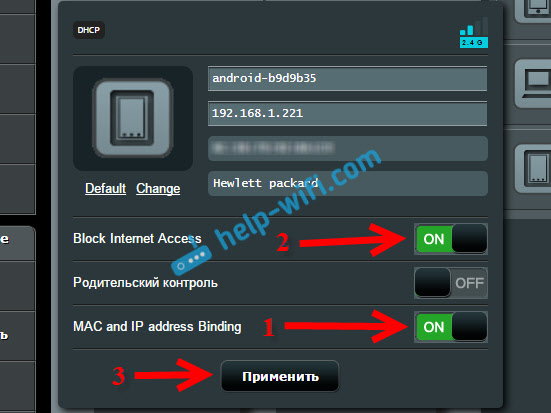
В близост до устройството ще се появи икона, която казва, че интернет е блокиран за този клиент.
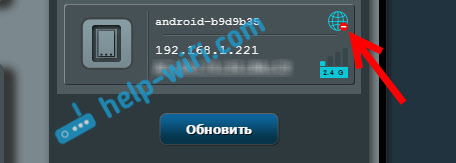
И така, разгледахме списъка с свързани устройства и дори се научихме да блокираме достъпа до интернет за отделни клиенти.
Ако сте намерили устройства на трети страни в списъка, тогава най-добрият начин е просто да промените паролата за Wi-Fi мрежа. Ще се свържете с Wi-Fi с нова парола, а устройствата на трети страни вече няма да могат да се свържат.
Имаше въпроси? Попитайте в коментарите!
- « На маршрутизатора TP-Link само индикаторът за захранване изгаря и не влиза в настройките
- Как да укрепите Wi-Fi мрежовия сигнал? Увеличаваме гамата Wi-Fi »

